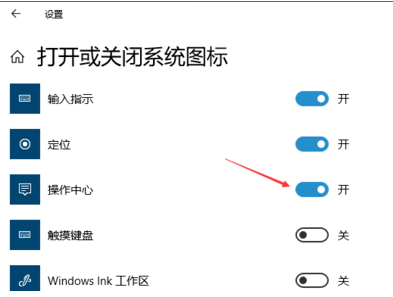最近有很多Win10的用户反映,在使用电脑的时候发现开始菜单任务栏和操作中心都变成灰色的了,不知道怎么解决,下面小编就为大家带来简单的解决方法介绍,快来看看吧!
Win10开始菜单任务栏和操作中心显示灰色怎么办?
1、进入设置,我们可以看到“操作中心”的按钮灰色,而且无法操作。解决办法按照下面步骤。
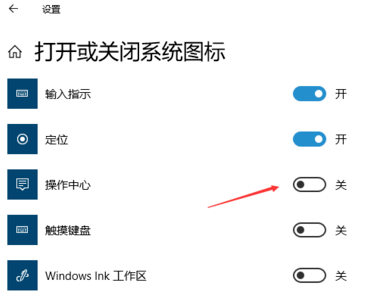
2、点击“开始”-“运行”,或者快捷键“win +R”,然后输入“gpedit.msc”,点确定按钮进入本地组策略编辑器。
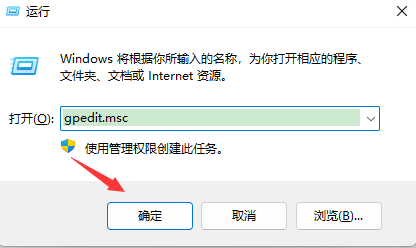
3、进入编辑器,左侧导航点击用户配置下的“管理模板”,右侧点击“开始菜单和任务栏”。
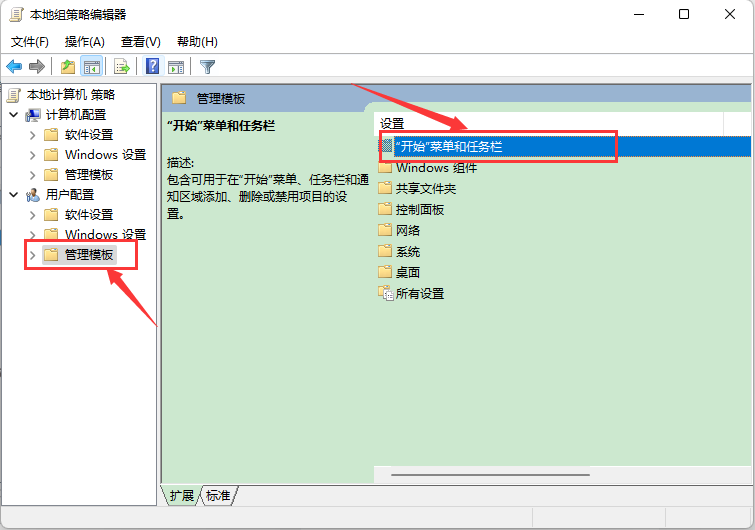
4、然后找到“删除通知和操作中心”这项,双击该栏。
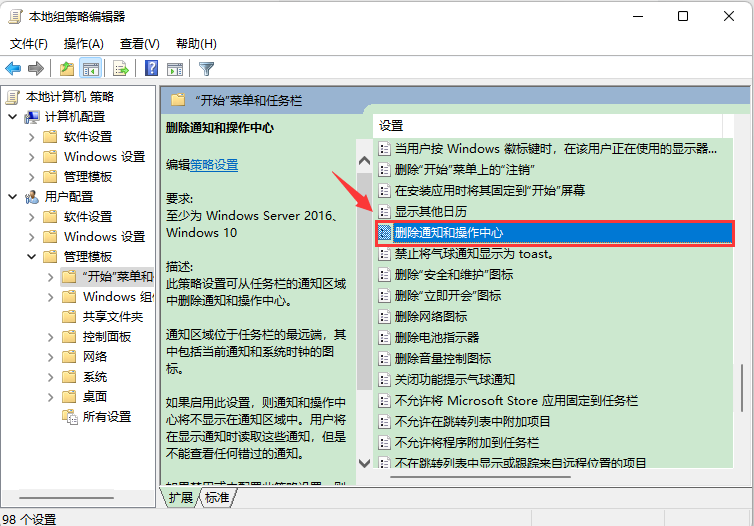
5、这里的配置,改成“未配置”这以项,选择好之后点击确定按钮即可。

6、然后返回设置窗口,点击“操作中心”按钮,就可以操作打开了。